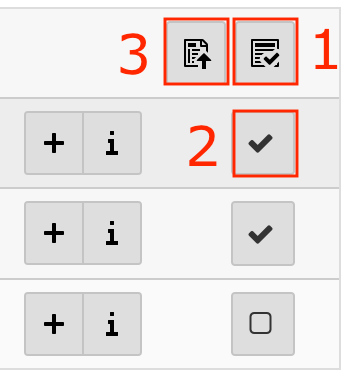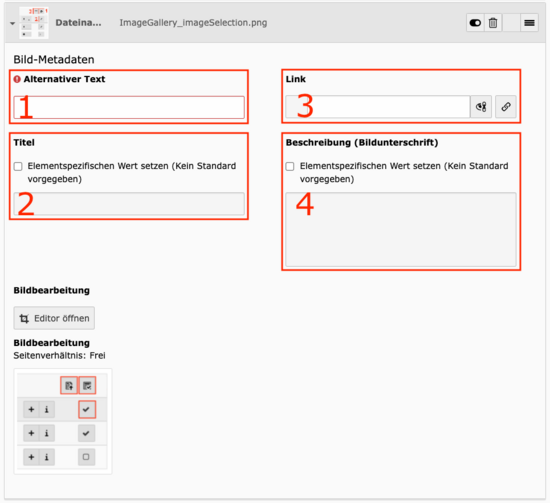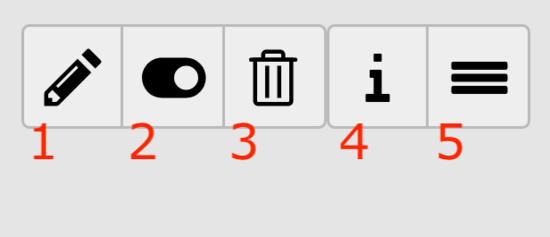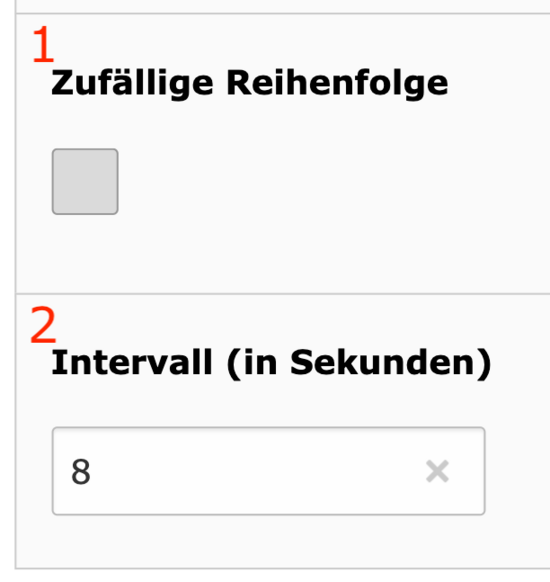Slider
Der Slider funktioniert ähnlich wie die Fotostrecke. Der hauptsächliche und offensichtliche Unterschied ist, dass die Bilder automatisch wechseln. Die Länge des Intervalls und die Reihenfolge der Bilder können selbst eingestellt werden.
Standardmässig ist die Reihenfolge der Bilder die, in der sie im Inhaltselement aufgelistet sind.
Sie können für die Bilder eine individuelle Start-/Endzeit festlegen.
Medien Auswählen und Konfigurieren
Wählen Sie ein oder mehrere Bilder für die Galerie aus. Bei jedem Bild muss mindestens ein Alternativtext hinzugefügt werden.
Öffnen Sie die Bilder- / Medienauswahl mit Neue Relation erstellen. In der Dateiauswahl navigieren Sie zu den entsprechenden Daten.
Bilder auswählen: (Referenz: Bild 1 im Slider)
- Alle Medien im Ordner an- / abwählen
- Einzelne Medien im Ordner an- / abwählen
- Auswahl in das Inhaltselement importieren
Wenn Sie, wie im Slider auf dieser Seite, Bilder auswählen, die unterschiedlich gross sind, erschient bei den kleinen Bildern ein grauer Rahmen. Wenn Sie dies nicht möchten, müssen Sie das Seitenverhältnis der Bilder anpassen bzw. vereinheitlichen. Dies können Sie unter Bildbearbeitung im Bild Editor machen. (Referenz: Bild 2 im Slider)
Folgende Texte können Sie zu den ausgewählten Medien hinzufügen: (Referenz: Bild 2 im Slider)
- Alternativer Text: Muss hinzugefügt werden – Beschreibt das Bild in einem kurzen Satz.
- Titel: Optional – kann gewählt werden (Checkbox). Wird angezeigt, wenn man mit der Maus über dem Bild stehen bleibt.
- Link: Optional – Beim Klicken auf das Bild wird der entsprechende Link geöffnet.
- Beschreibung: Optional – kann ausgewählt werden (Checkbox). Wird unterhalb des Bildes angezeigt. Kann ergänzend zum Bild verwendet werden.
In der Übersicht der Bilder können Sie folgende Aktionen durchführen: (Referenz: Bild 3 im Slider)
- Metadaten dieser Datei Bearbeiten: Bearbeiten Sie die Metadaten der Datei. Diese Änderung hat globale Konsequenzen.
- Datensatz verbergen: Wählen Sie aus, ob das Bild angezeigt werden soll oder nicht.
- Datensatz löschen: Entfernt den Datensatz und löscht die eingegebenen Texte.
- Informationen anzeigen: Öffnet ein Fenster mit allgemeinen Informationen zum Bild.
- Dieses Objekt verschieben: Mit Drag & Drop kann die Reihenfolge der Bilder verändert werden.
Im Inhaltselement Slider können folgende zusätzliche Optionen gesetzt werden: (Referenz: Bild 4 im Slider)
- Zufällige Reihenfolge: Die Reihenfolde in der die Bilder in der Liste angeordnet sind wird ignoriert und wird zufällig generiert.
- Intervall: Zeit in Sekunden, wie schnell die Bilder wechseln.